尋夢新聞LINE@每日推播熱門推薦文章,趣聞不漏接❤️
隨著學習壓力的增加,在加上每天寫稿的需求,筆者已經很久沒有玩遊戲,為了提高工作效率,更換鍵盤後,又選擇了一款辦公滑鼠,算是提前體驗「辦公」生活。選擇遊戲滑鼠時,自然要購買有線滑鼠,在激烈的遊戲當中不用擔心滑鼠罷工,但選擇辦公滑鼠,我果斷選擇了無線滑鼠,終於不再因為雜亂的連接線而感到煩躁。
if (window.location.host != ‘www.xuehua.us’){window.location.href=’https://www.xuehua.us/2019/03/23/%e6%97%a0%e7%ba%bf%e4%bd%a0%e7%9a%84%e5%8a%9e%e5%85%ac%ef%bc%8c%e9%9b%b7%e6%9f%8fmt750s%e5%a4%9a%e6%a8%a1%e6%97%a0%e7%ba%bf%e9%bc%a0%e6%a0%87%e4%bd%93%e9%aa%8c’;}

這次入手的是雷柏MT750S多模無線滑鼠,從命名上已經看出它的核心功能,支持無線2.4G/藍牙3.0/藍牙4.0三種無線連接模式,滿足多種設備的連接需求。滑鼠的外包裝以藍色背景為主色調,黃色區域標註滑鼠可以同時連接桌面電腦、筆記本電腦、手機和平板電腦多種設備,記住這里的關鍵詞是「同時」,一會我們在聊這個。

產品包裝也很簡潔,滑鼠本體、micro USB充電線、產品說明書和2.4G無線接收器,傳統的無線滑鼠都使用5號或者7號電池,雷柏MT750S充電式設計避免另外單獨購買電池,充電3小時可以使用30天(每天2-3小時使用時間)。

將滑鼠底部的開關鍵向上撥動開機,就可以用來連接設備,滑鼠左側的燈沒有亮起,採用2.4G無線連接模式,通過接收器連接電腦。同時也可以通過藍牙3.0/藍牙4.0最高連接3台設備。也就說雷柏MT750S滑鼠可以同時連接4台設備,通過設備切換按鈕自由切換!

雷柏MT750S可以免驅使用,但為了做到更高的體驗,我還是去官網下載了驅動。從驅動程序來看,支持8個鍵位的自由設計,但一般人並不需要這麼多。理想狀態下,滑鼠左側上方按鈕設置為「復制」功能,下方按鈕設置為「黏貼」功能即可。左側滾輪調節音量或者亮度最合適不過了,當然你也可以DIY你認為最方便快捷的操作。
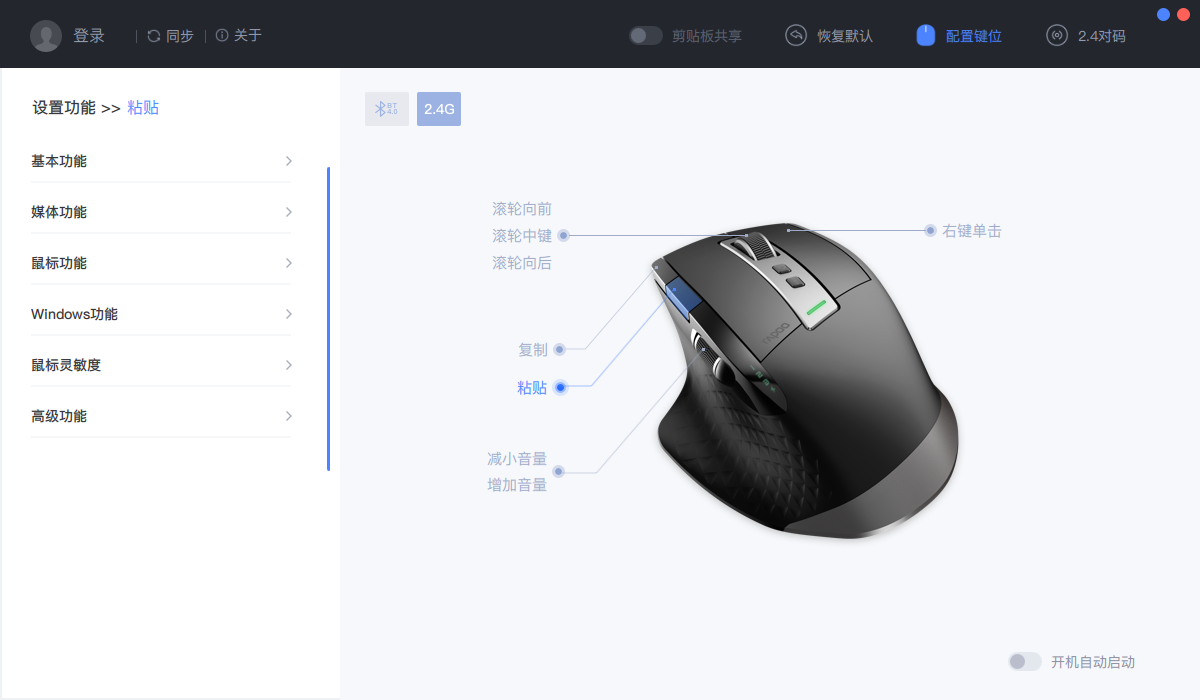
在驅動程序當中可以註冊登錄帳號,保存配置信息,使用其他設備時,在驅動程序中可以一鍵同步,避免再次重新設置。
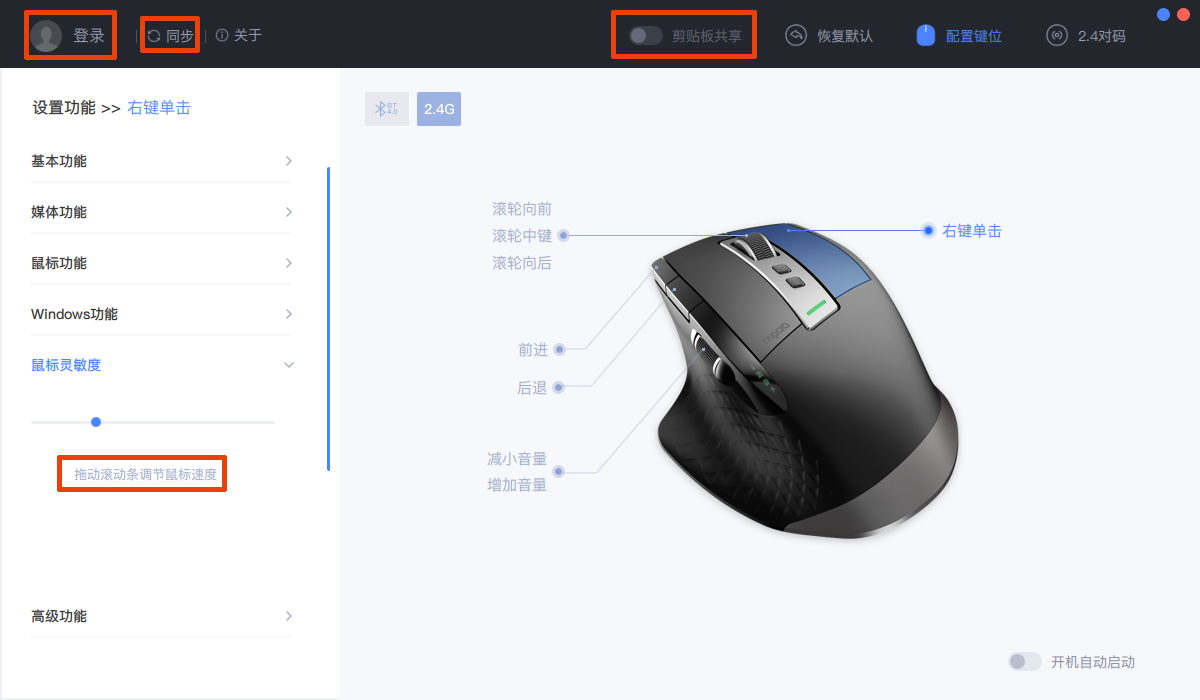
當然雷柏MT750S對於這樣一款售價為179元的多模無線滑鼠,我還是要講一講它的不足之處,滑鼠上有DPI調整按鈕,可以自由切換600/1200/1600/3200四種不同檔值的DPI,但筆者一直使用的是800DOI,但驅動程序上不能按照數值制定DPI(只能通過滾動條調整)。其次不管是音量還是亮度等快捷調節,在win10系統上雖然可以正常使用,但螢幕並不出現調節動畫。希望官方後續可以升級彌補缺點。
